| 일 | 월 | 화 | 수 | 목 | 금 | 토 |
|---|---|---|---|---|---|---|
| 1 | 2 | 3 | ||||
| 4 | 5 | 6 | 7 | 8 | 9 | 10 |
| 11 | 12 | 13 | 14 | 15 | 16 | 17 |
| 18 | 19 | 20 | 21 | 22 | 23 | 24 |
| 25 | 26 | 27 | 28 | 29 | 30 | 31 |
- 롤 현질얼마나 했는지보기
- 한글 가운뎃점
- 스팀 사용 금액
- 롤 현질금액보기
- 쿠르츠 게작트
- 백준
- 앤드류 테이트
- 스팀 돈얼마나 썼는지보기
- 티스토리 코드블록
- 언리얼
- 티스토리사진
- 비주얼스튜디오 코드 글꼴
- 어도비플래시삭제
- 자바메모
- 자바스크립트 defer
- 도파 신경론
- 티스토리 전체글수표시
- 스팀에 돈 얼마나 썼지
- 롤에 돈얼마나썼지
- Class1
- 신경론
- 명언
- 티스토리사진한줄에 여러개
- c++
- 가운뎃점 입력
- 어도비플래시서비스종료
- 게임 네트워킹
- 티스토리전체글수
- 비주얼스튜디오 코드 폰트
- 도선생님 신경론
- Today
- Total
Small Step
에펙공부 -에펙입문과 기본기능2 본문
에펙공부 -에펙입문과 기본기능1
이 영상을 보고 공부했습니다. youtu.be/9VdioKd-Pgo 에펙공부는 제가 에펙을 공부하며 공부한 점이나 메모할만한 내용을 작성한 글입니다. 컴포지션 에펙을 처음 시작하면 컴포지션을 만들어야 한다
pino43.tistory.com
전 글에서 이어집니다.
글씨가 올라오는 효과를 만들었으니 이제 내려가는 효과도 만들어 봅시다.
하지만 앞에서 했던 방법대로 또 하면 멈춰있는 구간 없이 그대로 내려가 버립니다.

이럴 때는 가운데에 위치하라고 지정할 키프레임이 또 필요하다.

Position 왼쪽에 있는 키프레임 추가를 하여 키프레임을 만들고 다시 내려가는 키프레임을 만들어 준다.
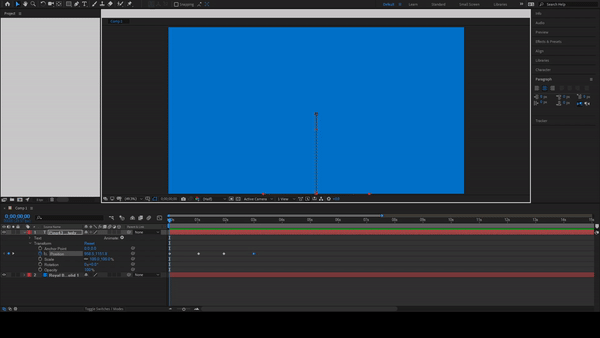
완성된 모습
글씨가 올라갔다가 멈춘 뒤 다시 내려가 제대로 움직인다.
모션을 그럴듯하게 만들기
애니메이션이 진행되면서 글씨가 움직이는 속도를 키프레임에 그래프를 조정해서 만들어 봅시다.

그래프 툴을 열어줍니다.
그래프 툴은 선택한 부분만의 그래프를 보여줍니다.
지금은 아무것도 선택이 되어있지 않아서 그래프가 없는 상태입니다.

여기서 Position을 선택하면 그래프가 생기게 됩니다.

그래프를 속력 그래프로 바꾸어 봅시다.

조금 더 보기 편한 속력 그래프로 바뀌었습니다.
마우스 드래그를 통해 그래프의 점들을 모두 선택해줍니다.


이 상태에서 F9 또는 Easy Ease 누르면 그래프가 조금 바뀌게 됩니다.
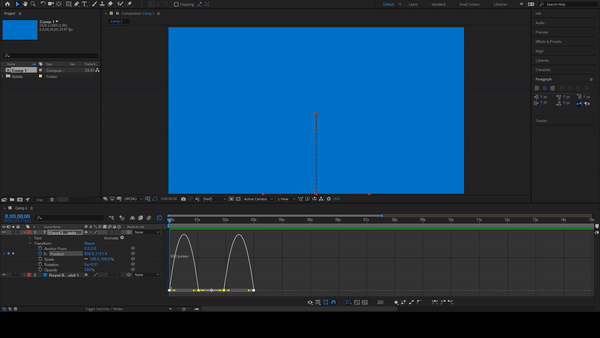
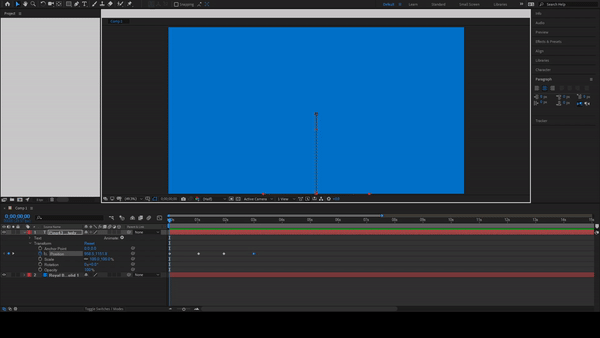
첫 번째가 수정한 모습, 두 번째가 그대로입니다.
이것만 사용해서는 딱히 뭐가 달라진 것 같지는 않습니다.
여기서 조금 더 그래프를 수정해 봅시다.
그래프가 확 늘어났다고 확 줄어들게 만들어 봅시다.
점 하나를 선택하여 위치를 바꾸면 그래프도 그에 맞춰 바뀌게 됩니다.
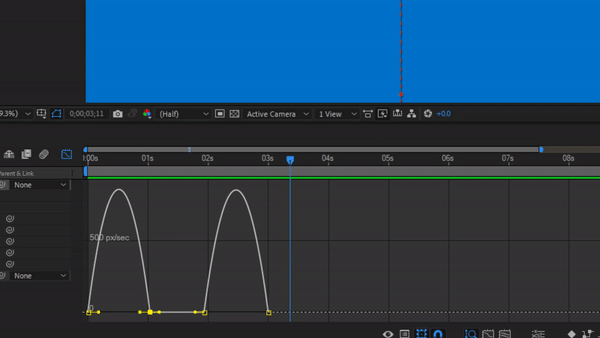
이렇게 완성된 모습입니다.

이번에는 글씨가 앞으로 튀어나오면서 없어지는 효과를 만들어 보겠습니다.
먼저 기준점을 Anchor Point를 가운데로 옮기고 위치를 조정해줍니다.
그리고 3D Layer을 선택해줍니다.


Position의 z값을 조정하는 키프레임을 만들어줍니다.
그래프 툴에서 그래프를 조정하여 완성된 모습입니다.

여기에 모션블러 효과를 넣으면 움직일 때 잔상이 생겨서 조금 더 자연스럽게 만들 수 있습니다.

최종 완성본입니다.
'영상편집 > 에펙' 카테고리의 다른 글
| 에펙공부 - 올라오는 제목 만들기 (0) | 2021.01.13 |
|---|---|
| 에펙공부 - 광선효과를 이용해 글씨 꾸며보기 (0) | 2021.01.05 |
| 에펙공부 -에펙입문과 기본기능1 (0) | 2021.01.03 |



